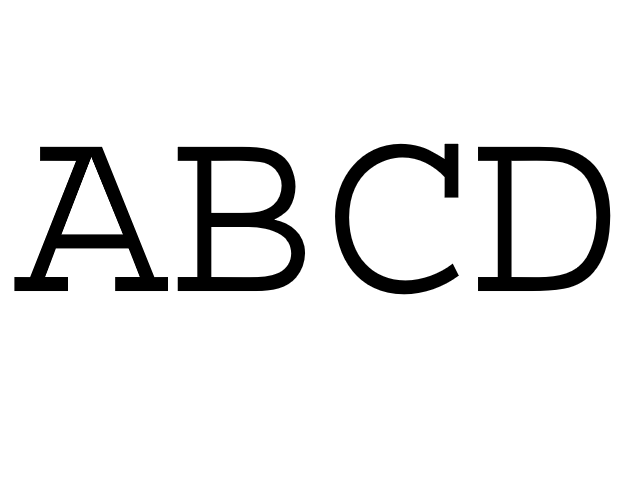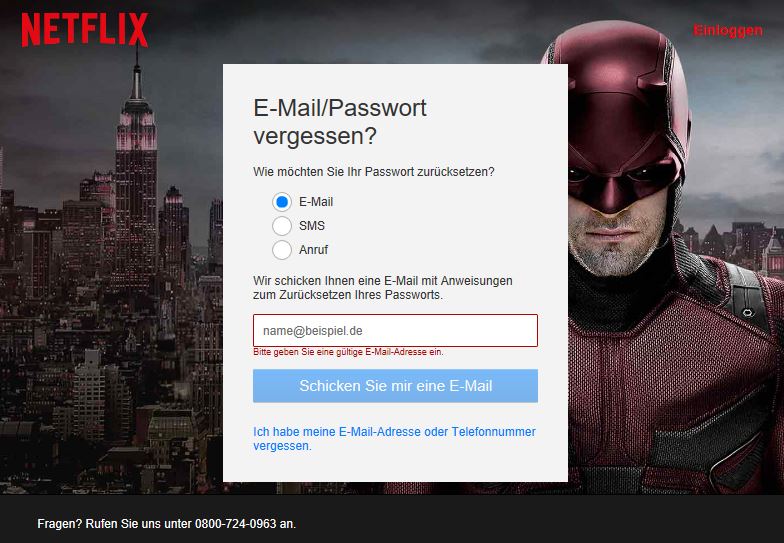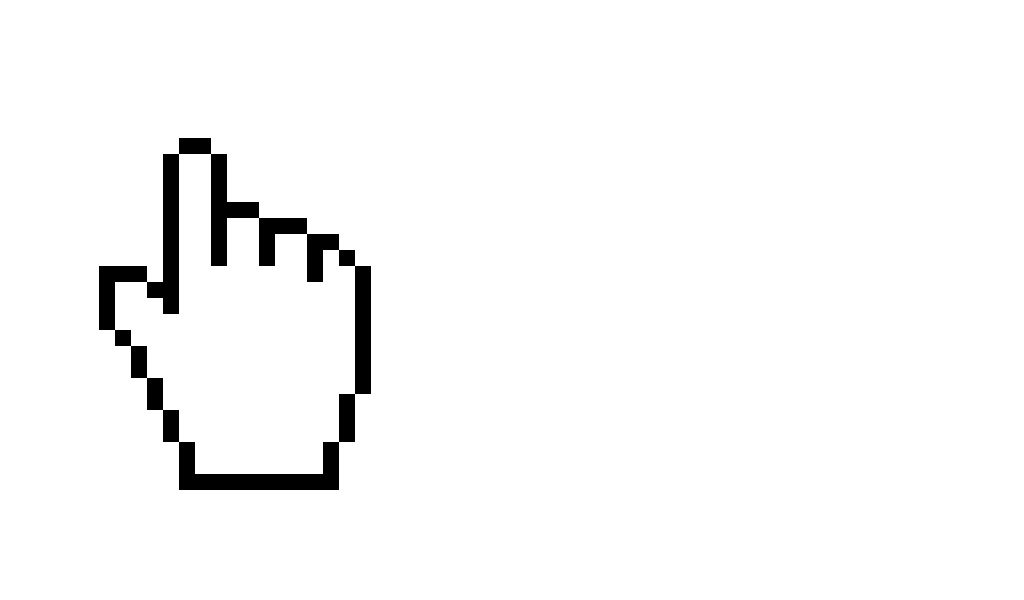Über den Twitter Post des Blogmagazin zu diesem Bericht – 10 Tipps zu sicheren Passwörtern – habe ich meinen Unmut darüber kundgetan, zum einen weil ich einige beschriebenen Methoden, heute im Jahre 2022 für falsch halte, wobei es mich wohl nur bei zwei, drei Punkten getriggert hatte. Die Punkte 2 und 3 (keine Passwörter aus dem Lexikon, für alle wichtigen Dienste andere Passwörter) sind im Kern richtig, Punkt 4 ist sehr gut ausgearbeitet (Merksätze verwenden)! Punkt 5 würde ich heute so nicht mehr empfehlen (Passwortvarianten). Die Regel 6 finde ich sollte heute für alles gelten (Besonders sichere Passwörter für kritische Systeme). Punkt 9 halte ich wie Punkt 1 für falsch, den wenn ein Notfall vorliegt ist es schon zu spät, hier gilt Vorsorge statt Nachsorge.
Passwörter schützen unsere Privatsphäre, das ist das höchste Gut was wir in der digitalen Welt besitzen. Das Thema müsste ich gesondert beschreiben! Dabei sollten Passwörter, egal in welchem Bereich so gewählt werden, dass sie weder einfach sind, erkennbar oder einem logischen Muster folgen. Beliebt bis heute sind Passwörter wie, Mama4711, das war vor Jahren mal als sicherangesehen, es hat doch einen Großbuchstaben und eine Mixtur aus Buchstaben und Zahlen… „Gastbeitrag: Passwortsicherheit“ weiterlesen